Ако преминете от Spotify към Apple Music , можете да прехвърляте вашите плейлисти от една услуга за стрийминг в друга, като използвате едно от няколкото приложения на трети страни, налични в App Store.

В тази статия ще използваме едно такова приложение, наречено SongShift за да направите точно това, тъй като е лесно да се настрои и можете да го тествате безплатно, преди да платите покупката в приложението за ,99, която ви позволява групова обработка на повече от пет плейлиста.
- Стартирайте SongShift приложение на вашето iPhone .
- Докоснете Първи стъпки .
- Докоснете иконата на Spotify (можете да принудите иконите за докосване, за да ги идентифицирате).
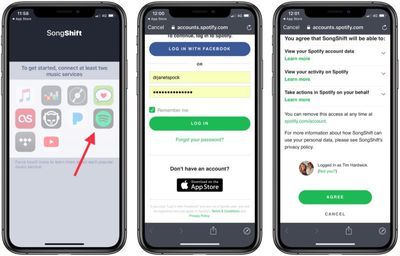
намерете моя iphone от моя mac
- Въведете вашето потребителско име и парола за Spotify и след това докоснете Влизам .
- Докоснете Съгласен в долната част на следващия екран, за да предоставите на приложението достъп до вашата библиотека на Spotify.
- След това докоснете Apple Music икона и след това докоснете Разрешете за да предоставите на приложението достъп до вашата Apple Music библиотека и задайте токен.
- Докоснете Добре за да потвърдите.
- Докоснете продължи .
- След това докоснете иконата на Spotify и изберете плейлист за прехвърляне, след което докоснете продължи .
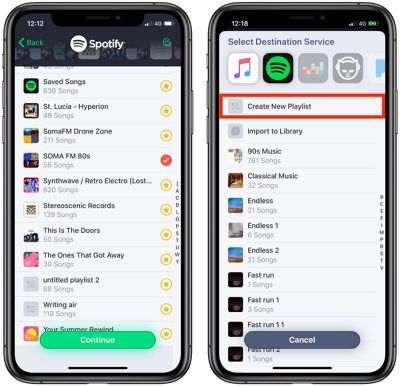
- Докоснете Дестинация и след това изберете Apple Music икона.
- Докоснете Създаване на нов плейлист .
- В екрана за конфигурация докоснете Дестинация и въведете персонализирано име за плейлиста, както искате да се показва във вашия Apple Music библиотека, след което докоснете Добре .
- Докоснете процес и изчакайте, докато прехвърлянето или „смяната“ завърши.
Процесът на „смяна“ може да отнеме известно време и зависи от това колко песни са във вашия плейлист, но можете да започнете да нареждате на опашка за множество прехвърляния и дори да затворите приложението и те ще продължат във фонов режим. Можете също да разрешите SongShift да ви уведомява, когато прехвърлянето приключи.
Забележка: Можете да следите прехвърлянето на плейлист, като отметнете цветните точки до него. Зеленото означава, че обработката е завършена, синьото означава, че песните предстоят на обработка, лилавото означава, че се обработват в момента, а оранжевото означава, че песента не е успяла да съвпадне.
Етикети: Spotify , Ръководство за музика на Apple
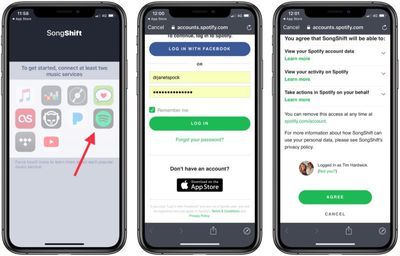
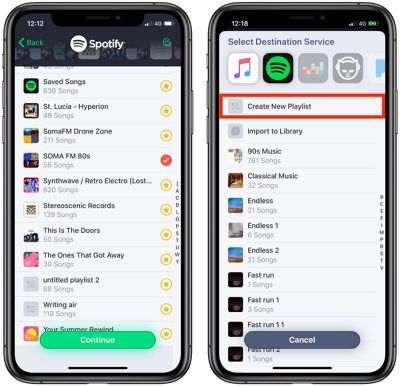
Популярни Публикации